この記事ではWordpress有料テーマ「THE THOR(ザ・トール)」の購入からインストールして使えるようにするまでを初心者向けに詳しく解説しています。
THE THOR(ザ・トール)の購入方法
「THE THOR(ザ・トール)」は公式ページまたは提携しているレンタルサーバーを経由して割引価格で購入することも可能です。
「お名前.comレンタルサーバー」を利用している方であれば、3080円引きで購入可能です。
公式サイト→ 【THE THOR(ザ・トール)】
購入プランの種類と価格
「THE THOR(ザ・トール)」の購入プランは2種類あります。
| 購入プラン | 価格 | 詳細 |
|---|---|---|
| テーマ&サポートプラン | 16,280円(税込み) | テーマのみを購入 |
| らくらくサーバーセットプラン | 30,140円(税込み) | テーマとサーバーをセットで購入 |
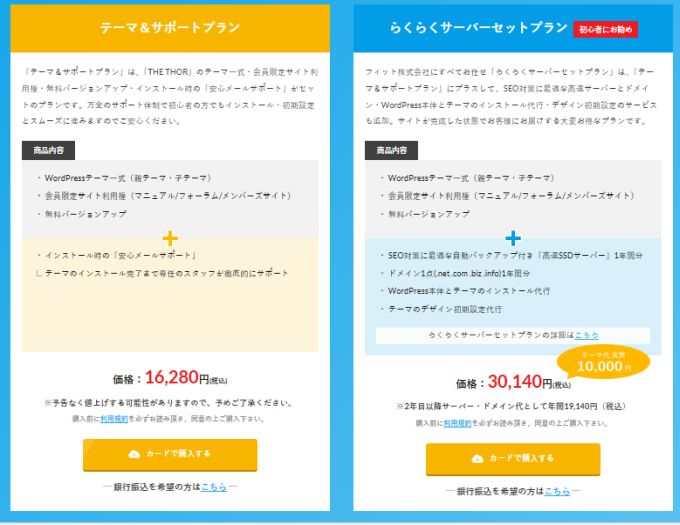
支払い方法
「THE THOR(ザ・トール)」お支払い方法は以下の2通りに対応しています。
- クレジットカード
- 銀行振込
クレジットカード支払いならば即日でテーマを利用することができるので、クレジットカードでのお支払いがお勧めです。
銀行振込の場合は使えるようにするまでに数日かかります。
THE THOR(ザ・トール)のインストール方法
「THE THOR(ザ・トール)」を購入するとテーマをダウンロードすることができますので、ダウンロードをしてください。
「THE THOR(ザ・トール)」の公式サイトで購入・ダウンロードが可能です。
公式サイト→ 【THE THOR(ザ・トール)】
ダウンロードしたファイルの解凍方法
ダウンロードした「THE THOR(ザ・トール)」は圧縮フォルダになっています。
こんな感じのフォルダ名の最後にzipと付いたフォルダです。
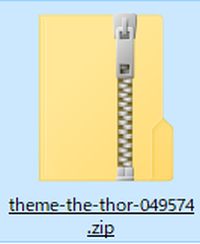
この圧縮フォルダをまず解凍します。

解凍?
圧縮された状態なので、普通の状態に戻してあげるということです。
解凍方法はとても簡単で圧縮フォルダを右クリックして「すべて展開」をクリックすればOKです。
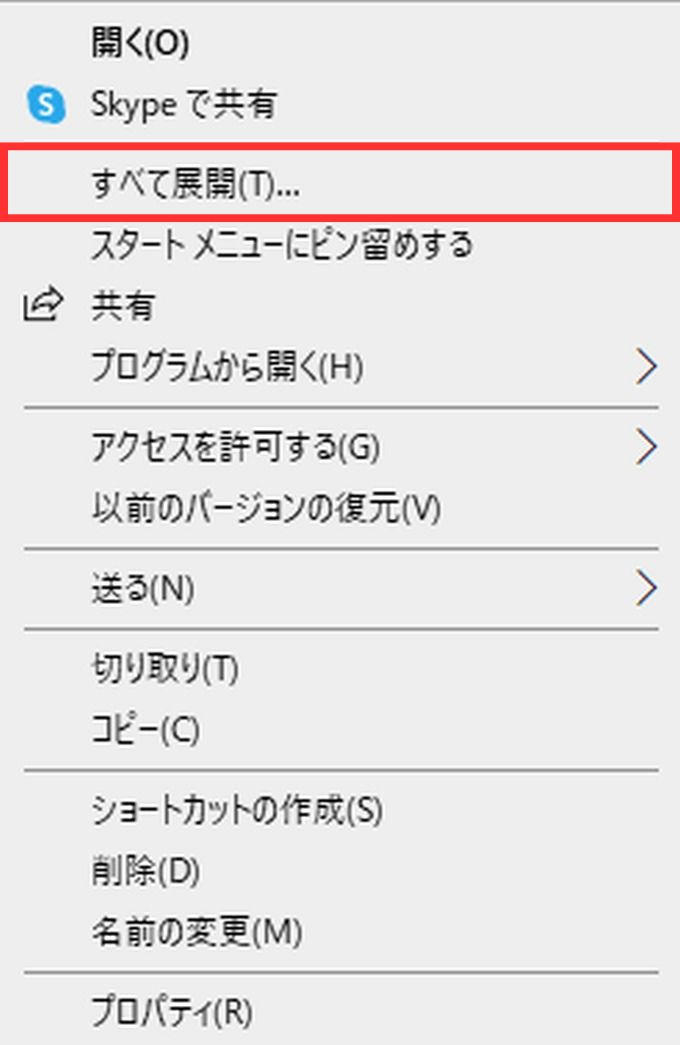
解凍が完了するとこんな感じのフォルダが保存されます。
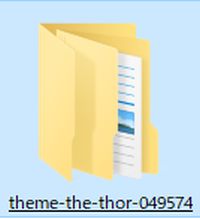
ジッパーのマークとzipの拡張子がなくなっていますね。
フォルダの中を確認すると1つのファイルと2つの圧縮フォルダを確認することができると思います。
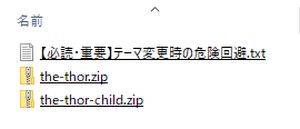
- 【必読・重要】テーマ変更時の危険回避
- the-thor.zip
- the-thor-child.zip
【必読・重要】テーマ変更時の危険回避をまず読んで注意事項を確認してください。
2つの圧縮フォルダは解凍しないでください。
この2つの圧縮フォルダは親テーマと子テーマと呼ばれます。
the-thor.zip・・・親テーマ
the-thor-child.zip・・・子テーマ
この2つをWordpressにインストールするわけですが
親テーマ→子テーマの順にインストールします。
親テーマをインストールする
まず、親テーマをインストールします。
① Wordpressメニューの「外観」→「テーマ」→「テーマのアップロード」を選択します。
② ファイルの選択で「the-thor.zip」(親テーマ)を選び、「今すぐインストール」を選択します。
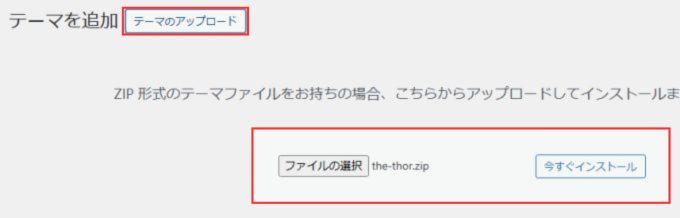
インストールが完了したら有効化はしないでください。
「テーマページへ移動」でテーマのアップロードページに戻ります。
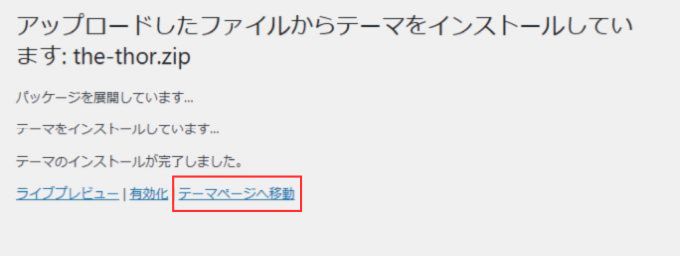
これで「THE THOR(ザ・トール)」の親テーマのインストールは終了しました。
インストールした親テーマを確認できます。
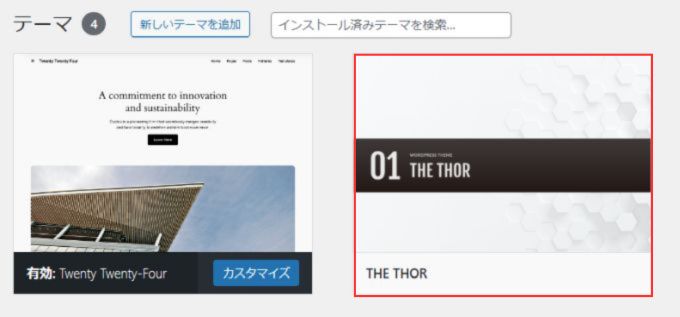
次に「THE THOR(ザ・トール)」の子テーマをインストールします。
子テーマをインストールする
子テーマのインストール方法も親テーマと同様になります。
① Wordpressメニューの「外観」→「テーマ」→「テーマのアップロード」を選択します。
② ファイルの選択で「the-thor-child.zip」(子テーマ)を選び、「今すぐインストール」を選択します。
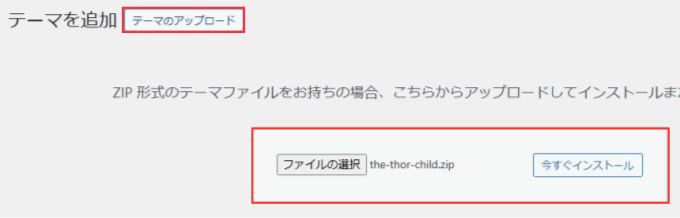
子テーマのインストールが完了したら「有効化」します。
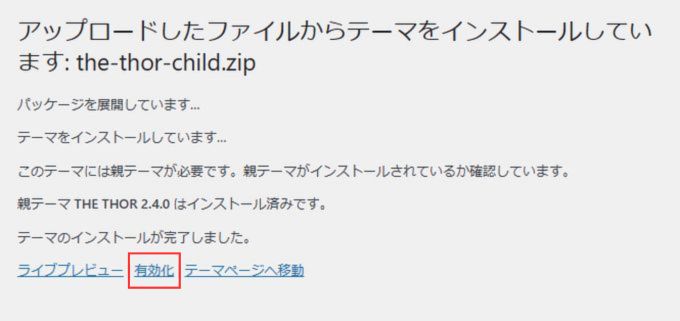
有効化された子テーマが確認できます。
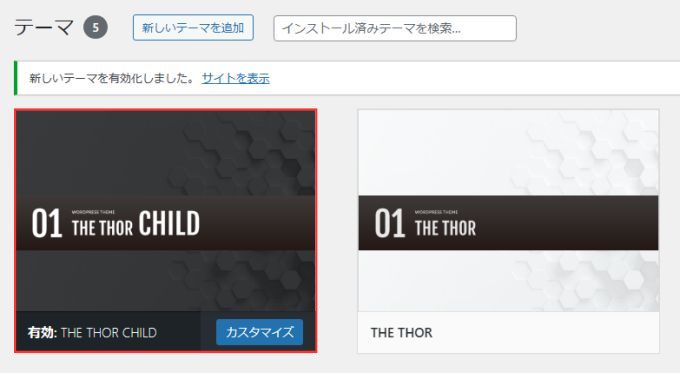
これで「THE THOR(ザ・トール)」のインストールは完了です。
「THE THOR(ザ・トール)」を使用できるようになりましたが、次に「メンバーズサイト」への登録申請をしておきましょう。
メンバーズサイトへの登録申請方法
WordPressのダッシュボードに「マニュアルサイト」と「会員フォーラム」へのリンクがあります。
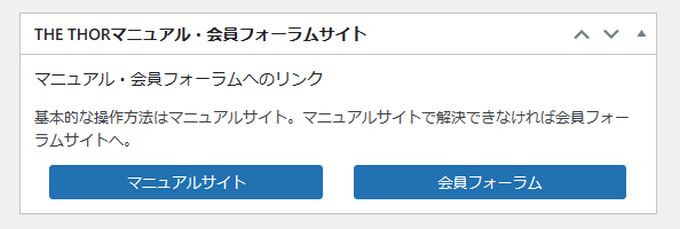
「会員フォーラム」を選択すると会員登録フォームが表示されます。
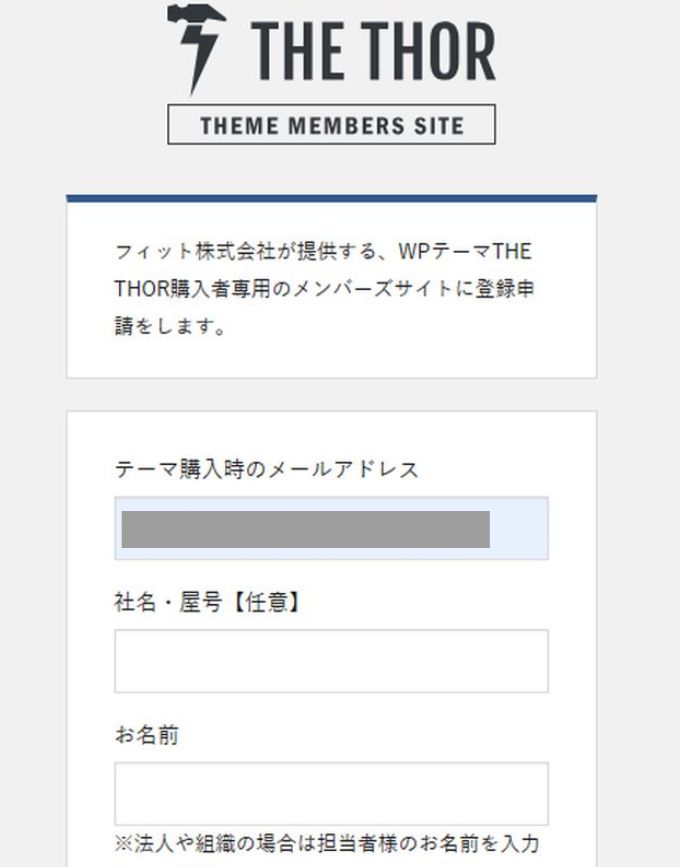
必要事項を入力し送信後に1~3営業後に登録完了メールが届きます。
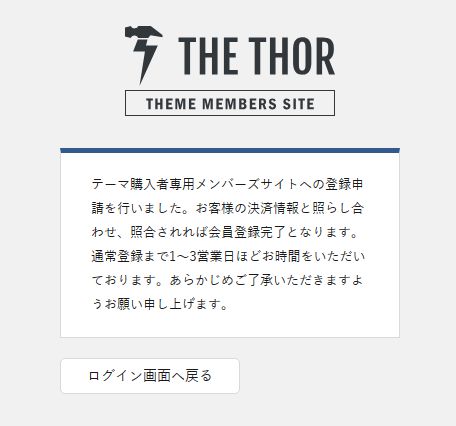
会員登録が完了するとメンバーズサイトで次の内容を確認することができます。
- 更新用ユーザーID
- 会員フォーラムログイン情報
| 更新用ユーザーID | テーマを更新するのに必要です。 |
| 会員フォーラムログイン情報 | 閲覧パスワード ユーザー名 初期パスワード ※ 会員フォーラムにログインするのに必要です。 |
更新用ユーザーIDの登録方法
テーマを常に最新の状態にする為にも更新用ユーザーIDを登録しておきましょう。
登録手順は次の通りになります。
① 「外観」→「カスタマイズ」を選択する。
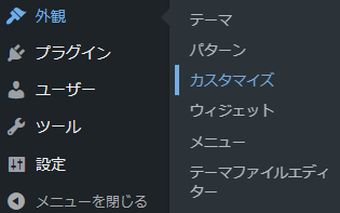
② 「基本設定[THE]」を選択する。
![THE THOR(ザ・トール):カスタマイズ→基本設定[THE]](https://cafekumapapa.com/wp-content/uploads/2024/04/thor-ins-029.jpg)
③ 「ユーザーID設定」を選択する。
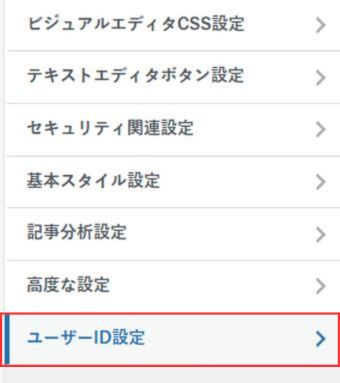
④ ユーザーID設定画面で更新用ユーザーIDをコピペする。
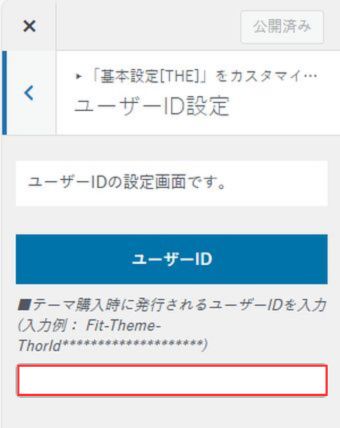
コピペしたら「公開」をクリックして保存すれば完了です。
これでテーマがアップデートされた際に自動通知されるようになります。
この他にも初心者向けに「THE THOR(ザ・トール)」インストール後にやった方が良いことをまとめてみました。
こちらの記事も参考にしてみてください。
→ THE THOR(ザ・トール)導入後の初期設定【初心者向け】
THE THOR:関連記事一覧
THE THOR(ザ・トール)の特徴まとめ|THE THORってどんなテーマ?
WordPressテーマの中でも、SWELL・AFFINGER6と同様に知名度の高いテーマ がTHE THOR(ザ・トール) です。 「見た目がきれい」「高速でSEOに強い」「アフィリエイトに向いている」と聞くけれど、実際どんなテーマなのか気になりますよね。 この記事では、THE THORの主な特徴や魅力、他テーマとの違い、どんな人におすすめか を初心者にもわかりやすく解説します。 THE THOR(ザ・トール)ってどんなテーマ? THE THOR(ザ・トール)は次のような特徴をあげることができます。 T ...
THE THOR(ザ・トール)のインストール方法
この記事ではWordpress有料テーマ「THE THOR(ザ・トール)」の購入からインストールして使えるようにするまでを初心者向けに詳しく解説しています。 THE THOR(ザ・トール)の購入方法 「THE THOR(ザ・トール)」は公式ページまたは提携しているレンタルサーバーを経由して割引価格で購入することも可能です。 「お名前.comレンタルサーバー」を利用している方であれば、3080円引きで購入可能です。 公式サイト→ 【THE THOR(ザ・トール)】 購入プランの種類と価格 「THE THOR ...
THE THOR(ザ・トール)導入後の初期設定【初心者向け】
この記事では、THE THOR(ザ・トール)を導入したあとにやった方が良いことを初心者向けに解説しています。 インストール後にやる事リスト THE THOR(ザ・トール)をインストールしたあとには次の4つは行っておきましょう。 メンバーズサイトへの登録申請 更新用ユーザーIDの設定 パーマリンクの設定 プラグインの導入 ① メンバーズサイトへの登録申請 THE THOR(ザ・トール)のインストール後はまずメンバーズサイトへの登録申請を行いましょう。 メンバーズサイトへの登録申請方法 Wordpressのダ ...
THE THOR(ザ・トール)に必須のプラグインとお勧めプラグイン⑥選
この記事ではTHE THOR(ザ・トール)に必須のプラグインとお勧めのプラグインを紹介しています。 THE THOR(ザ・トール)必須プラグイン THE THOR(ザ・トール)の必須プラグインはこちらになります。 Classic Editor Classic Editorは、WordPressが誕生した当初からデフォルトで搭載されていたエディタです。 記事作成時の操作画面と考えてもらって大丈夫です。 現在はブロックエディタが主流になってきていますが、THE THOR(ザ・トール)はブロックエディタに対応し ...
THE THOR(ザ・トール):デザインテンプレートの設定方法
THE THOR:デザイン着せ替えの手順 「Customizer Export/Import」プラグインをインストールする デモサイトのテンプレートファイルをダウンロードする ダウンロードしたテンプレートファイルをインポートする ① 「Customizer Export/Import」プラグインをインストールする 「Customizer Export/Import」はデモデータをインストールするのに必要なプラグインです。 まず最初に「Customizer Export/Import」プラグインをインストー ...




